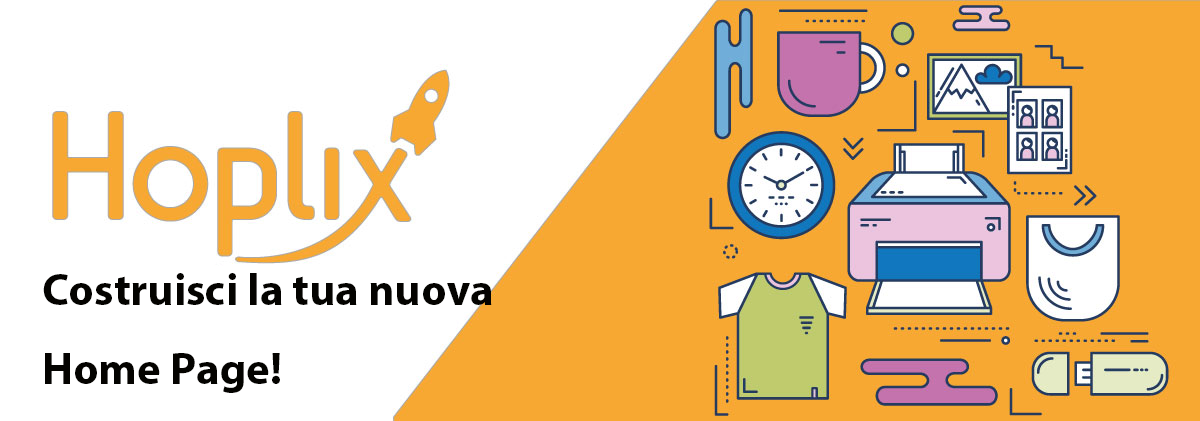Alcuni dei nostri Seller ha già modificato la propria Home Page con le nostre nuove aggiunte e modifiche.
Abbiamo e stiamo lavorando duramente, grazie al nostro Team di programmatori, alla personalizzazione dello Store, punto di forza di Hoplix. Per rendervi tutto più semplice, vi lascio una guida con screen e video per la creazione e costruzione della vostra Home Page, con i colori, font, posizionamenti che più preferite, così da rendere il tutto più accattivante per i vostri clienti.
Ovviamente siamo sempre in crescita quindi per i prossimi mesi aspettatevi altre novità. Ma nel frattempo vi consigliamo di leggere la guida per saperne di più, di come costruire la vostra Home Page del vostro Store online.
Come Costruire un Home Page per il vostro Store con Hoplix.
Partiamo con ‘Header’.

L’header è, per chi non lo sapesse o per chi è alle prime armi con l’informatica, la parte superiore del layout di una pagina web che, solitamente, si ripete identica all’interno di tutte le pagine dello stesso sito.
Sulla sinistra ci sono 5 blocchi da poter trascinare alla parte destra della pagina in Costruisci la tua Home Page.
Vediamo adesso, cliccando su Modifica, cosa potrete impostare, inserire e modificare.

Potete caricare un immagine ed impostarla su tutta la larghezza dello schermo, oppure la larghezza del sito.
Potete inserire il Titolo e Testo e scegliere il colore che più vi piace. Oltre al colore potrete scegliere dove posizionare il Testo e il Titolo, se all’interno dell’immagine, al di sopra o al di sotto dell’immagine scelta precedentemente. E se preferite posizionare i Testi a sinistra, a destra o al centro.
Una volta scelto ed inserito tutto cliccate su Salva. Una volta salvato questo blocco cliccate anche su Salva nella colonna in cui c’è la dicitura ‘Costruisci la tua Home page’, quindi nella pagina che vi ho mostrato precedentemente.
Ora passiamo alla descrizione del secondo blocco, i ‘Prodotti in Primo Piano’.
 I prodotti in primo piano altro non sono che quei prodotti che per voi sono i migliori di tutto il vostro Store.
I prodotti in primo piano altro non sono che quei prodotti che per voi sono i migliori di tutto il vostro Store.
Potete metterli semplicemente ancor di più in evidenza. Preferibilmente collocarlo al di sotto dell’Header, per far avere al cliente una migliore visione del prodotto che preferite, o che è di tendenza in quel momento o semplicemente che reputate più artistico.

In Prodotti in primo piano potrete scegliere il Titolo, quindi il testo che verrà posizionato al di sopra dell’immagine del prodotto e ovviamente selezionare la campagna che volete far visualizzare.
Poi abbiamo ‘Ultimi prodotti’

Qui semplicemente verranno visualizzate le ultime campagne che avete inserito nello Store.

Poi c’è il blocco ‘Categorie’.

Le Categorie vengono visualizzate come dei veri e propri blocchi, dei riquadri, in cui avete la possibilità di inserire un Titolo, scegliendo il colore e dove posizionarlo, se internamente, al di sopra dell’immagine scelta da voi in scegli file o al di sotto.

Una volta scelto tutto, clicca su Salva e lo potrai visualizzare le categorie nella tua Home Page.
Come ultimo blocco ed anche per importanza abbiamo il ‘Blocco Libero’.

Qui potrete scegliere di inserire un massimo di 2 colonne, scegliere di inserire un’immagine, un titolo e dove allinearlo. Come sempre al fine della costruzione della tua Home Page basta fare il Doppio Salva e la vedrai online sul tuo Store.
Se volete procedere con delle prove prima di essere online, cliccate su Preview e visualizzerete come stai realizzando la tua Home Page.
Con il ‘Link’, che potete notare trovarsi in tutti i blocchi, potrete far nascere dei collegamenti con le proprio immagini di altri vostri store o se avete comprato domini esterni potrete collegarli e far avere e vedere, scusate il gioco di parole, al cliente una visione completa delle vostre creazioni, così da avere il vostro business completo a 360°.
Per rendere la tua Home page ancora più bella e irresistibile abbiamo aggiunto i blocchi Monouso, adesso ve li mostrerò.

Blocco ‘Recensione’.

Con la scelta del blocco recensioni inserirete semplicemente le recensione che avevate che all’interno dello ‘Store’.

Blocco ‘Newsletter’.

Anche qui come in altri blocchi potete inserire il testo con il colore che più preferisci.

Ricordatevi sempre di Salvare ed infine per essere online, quindi per far si che i tuoi clienti vedano la Home page completa cliccare nuovamente su ‘Salva’.
Ultimo blocco è ‘Video Youtube’.
 Sei un Youtuber?
Sei un Youtuber?
Hai iniziato ad utilizzare Hoplix per il tuo business online? Adesso puoi inserire i tuoi video nella Home Page.
Per avere una maggiore visibilità e per mostrare ai tuoi clienti un sito di Print on Demand completo con l’attività che svolgi.

Non ti resta che decidere la Larghezza del video e ovviamente il link del tuo video caricato su Youtube.
Insomma, hai visto com’è semplice costruire con noi la tua Home Page?
Adesso ti lascio un Video Guida per illustrarti ancora meglio come realizzare il tutto.
Lo staff Hoplix vi augura Buona Visione e Buone Campagne.